ابن روزها خیلی از افراد بیشتر از اینکه در خانه ی خود زندگی کنند در مرورگر اینترنت خود زندگی می کنند! بسیاری از فعالیت های روزمره ما با استفاده از سرویس های آنلاین امکان پذیر است و راه دسترسی به بیشتر این سرویس ها از طریق مرورگرهاست و باعث می شود تا تب ها و صفحه های زیادی را به صورت همزمان باز کنیم. اما در این بین امکان دارد که به صورت تصادفی روی دکمه ی X یا بستن مرورگر خود کلیک کنید و همه ی صفحات شما به یکباره بسته شوند. در ادامه 4 روش را معرفی می کنیم که از بسته شدن گوگل کروم به صورت تصادفی جلوگیری می کنند. با دیجیرو همراه باشید.
روش اول: از یک وبسایت استفاده کنید
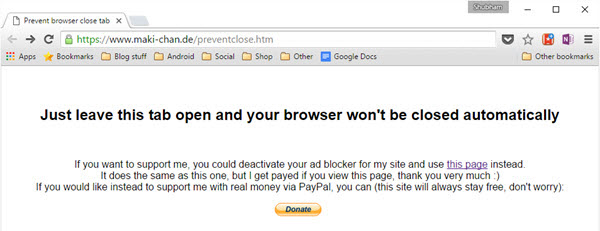 شاید راحت ترین راه استفاده از این وبسایت باشد. کافی است این صفحه را در همیشه در یک تب باز داشته باشید. در اینصورت هنگامی که روی دکمه ی بستن کروم کلیک کنید پیغامی مبنی بر “آیا می خواهید که مرورگر بسته شود؟” دریافت می کنید و با کلیک روی Stay on this Page میتوانید مرورگر خود را باز نگه دارید.
شاید راحت ترین راه استفاده از این وبسایت باشد. کافی است این صفحه را در همیشه در یک تب باز داشته باشید. در اینصورت هنگامی که روی دکمه ی بستن کروم کلیک کنید پیغامی مبنی بر “آیا می خواهید که مرورگر بسته شود؟” دریافت می کنید و با کلیک روی Stay on this Page میتوانید مرورگر خود را باز نگه دارید.
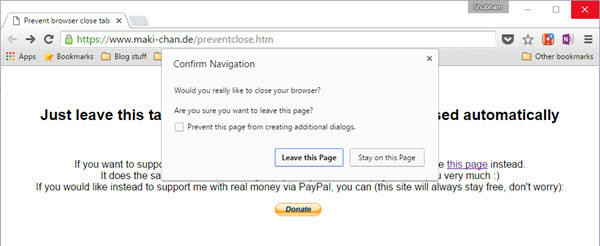
روش دوم: دکمه ی بستن را حذف کنید
با استفاده از روشی که خواهیم گفت می توانید دکمه ی X یا بستن را در هر صفحه ای از ویندوز حذف کنید. برای این کار مراحل زیر را انجام دهید:
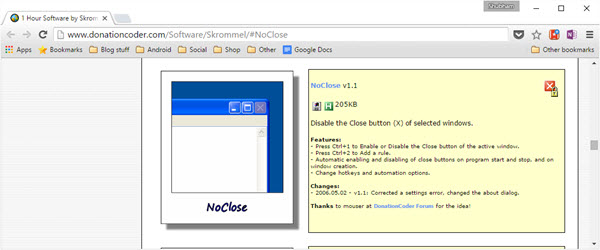 به این وبسایت رفته و فایل اجرایی NoClose.exe را دانلود کنید.
به این وبسایت رفته و فایل اجرایی NoClose.exe را دانلود کنید.- فایل دانلود شده را در پوشه ی Startup قرار دهید. (پوشه ی استارتاپ در این مسیر قرار دارد: C:UsersUsernameAppDataRoamingMicrosoftWindowsStart MenuProgramsStartup)
- فایل NoClose.exe را اجرا کنید.
- مراحل اصلی به پایان رسید. می توانید وارد گوگل کروم یا هر پنجره ی دیگری در ویندوز شوید و با گرفتن دکمه های Ctrl و 1 امکان بسته صفحه را بردارید. برای برگرداندن این امکان کافی است دوباره Ctrl و 1 را فشار دهید.

روش سوم: از امکانات خود کروم کمک بگیرید
گوگل در مرورگر خود یک قابلیت کارآمد را قرار داده که با استفاده از آن می توانید تمام تب های بسته شده را دوباره باز کنید. برای استفاده از این امکان کافیست به قسمت تنظیمات (Settings) رفته و قابلیت “Continue where you left off” را روشن کنید. به این ترتیب هر زمانی که مرورگر کروم را باز می کنید تمام صفحاتی که از قبل باز بوده دوباره نمایش داده می شوند. البته در صورتی که سیستم ضعیفی دارید و ارتباط اینترنت شما کند است پیشنهاد نمی کنیم که همیشه از این قابلیت استفاده کنید.
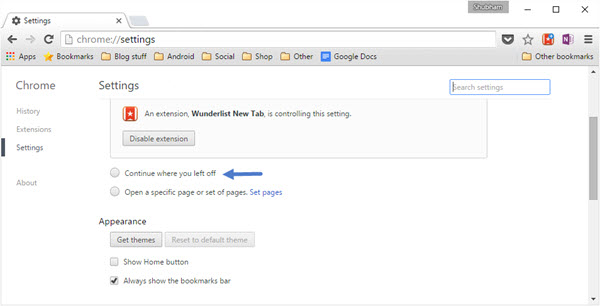
روش چهارم: کد دستوری جاوایی را وارد کنید که موقع بسته شدن مرورگر به شما اخطار دهد
در صورتی که ترجیح می دهید قبل از بسته شدن هر صفحه، کروم به شما اخطار بدهد باید یک کد دستوری جاوا را وارد مرورگر کنید. البته نگران نباشید چون این کد نه پیچیده است و نه خطرناک. برای اینکار ابتدا باید این افزونه را نصب کنید. بعد از نصب این افزونه لوگوی آن در قسمت بالا سمت راست کروم دیده می شود، روی آن کلیک کنید و قسمت های خواسته شده را طبق عکس و کدهای زیر کامل کنید:
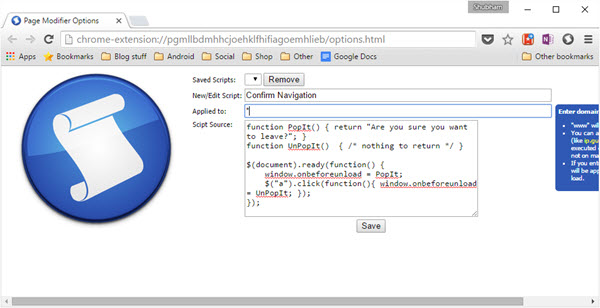
function PopIt() { return “Are you sure you want to leave?”; }
function UnPopIt() { /* nothing to return */ }
$(document).ready(function() {
window.onbeforeunload = PopIt;
$(“a”).click(function(){ window.onbeforeunload = UnPopIt; });
});
در نهایت روی دکمه ی Save کلیک کنید. به این ترتیب در صورتی که هر صفحه ای را ببندید قبل از آن کروم به شما یک پیام اخطار می دهد. البته در صورتی که از تب ها و صفحات زیادی استفاده می کنید پیشنهاد نمی کنیم از این روش استفاده کنید چون احتمالا تایید بستن صفحات زیاد خسته کننده می شود.
اینها روش هایی بود که با استفاده از آنها می توانید جلوی بسته شدن تصادفی کروم را بگیرید در صورتی که روش بهتری می شناسید در قسمت نظرات همین مطلب با می در میان بگذارید
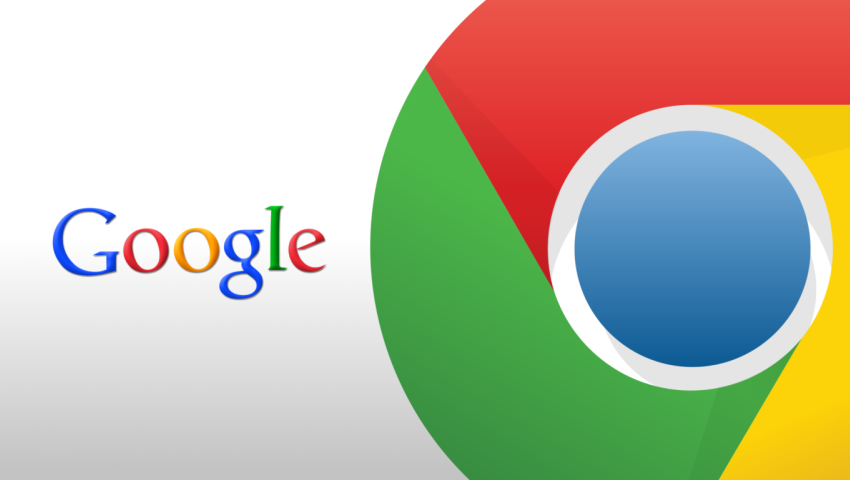











هر وقت کروم اشتباهی بسته شد دوباره بازش کنید و دکمه های زیر را همزمان با هم فشار دهید
ctrl + shift + T
مرسی خیلی جالب بود من استفاده کردم و جواب داد.
دمت گرم واقعا همه نوشته بالا یه طرف متن شما یه طرف … عجب ادم کاردانی هستی ..خخخ